Mikä on EaseUS Data Recovery Wizard ja paras vaihtoehto
EaseUS Data Recovery on suunniteltu palauttamaan vahingossa poistamiasi tiedostoja, osioiden menetyksen vuoksi kadonneita tiedostoja tai viruksen tai haittaohjelmatartunnan vuoksi kadonneita tiedostoja. Monilla ihmisillä on kuitenkin edelleen ongelmia ohjelmiston kanssa, kuten mitä se voi tehdä, onko se lataamisen arvoinen, onko sitä turvallista käyttää ja paljon muuta. Tässä artikkelissa tarkastellaan ohjelmistoa ja jaetaan muita tietoja, jotka sinun tulisi tietää siitä.
SIVUN SISÄLTÖ:
Osa 1: Mikä EaseUS Data Recovery on
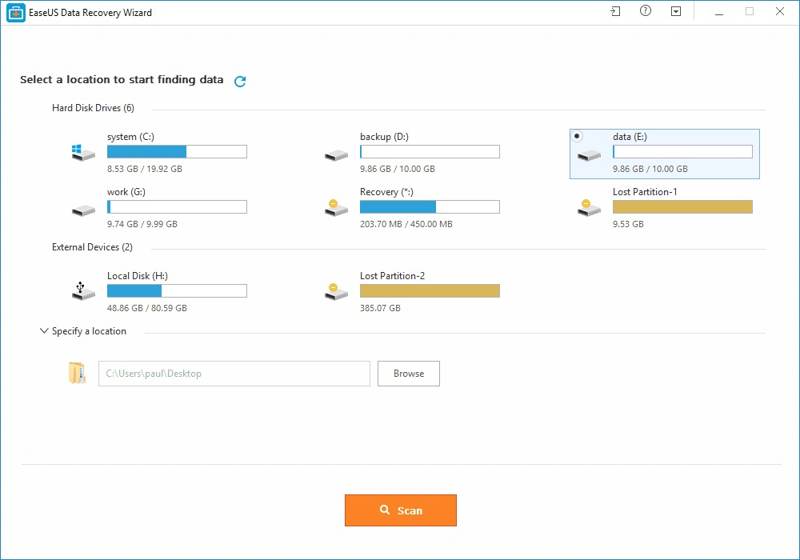
EaseUS Data Recovery Wizard on yksi suurimmista nimistä tietojen palautusohjelmistomarkkinoilla. Se on ollut olemassa vuodesta 2005. Se sisältää joukon ominaisuuksia, jotka varmasti viittaavat siihen, että se hoitaa homman.
EaseUS-palautusohjelmiston tärkeimmät ominaisuudet
1. Palauta poistetut tiedostot.
2. Hae tietoja roskakorista, kiintolevyltä, SSD-levyltä, USB-muistitikulta, SD-kortilta jne.
3. Tukiasiakirjat, valokuvat, videot, sähköpostit ja paljon muuta.
4. Saatavilla alustetulle levylle, poistetuille tiedoille, käyttöjärjestelmän kaatumisille, virustartunnalle jne.
5. Korjaa vioittuneet kuvat, videot ja asiakirjat.
6. Tarjoa ilmaisversio ja pro-versio.
7. Sisällytä pikaskannaus ja syväskannaustila
8. Esikatsele kaikkia palautettavia tiedostoja ennen palautusta.
EaseUS Data Recovery Wizard -ohjelmiston hinta
EaseUS Data Recovery Wizard -ohjelmistosta on saatavilla ilmainen versio, jossa on joitakin rajoituksia. Jos haluat saada täysversion, sinun on tilattava paketti. Yhden kuukauden lisenssi maksaa 69.95 dollaria, yhden vuoden lisenssi 99.95 dollaria ja elinikäinen lisenssi 149.95 dollaria. Opiskelijat voivat saada erityisalennuksia. Yhden kuukauden lisenssi maksaa 41.97 dollaria, yhden vuoden lisenssi 59.97 dollaria ja elinikäinen lisenssi 89.97 dollaria. Lisäksi voit ostaa ohjelmiston muiden työkalupakkien kanssa Bundle-sopimuksissa.
Osa 2: EaseUS Data Recoveryn arvostelu
EaseUS Data Recovery -arvostelu Redditissä
Olen kokeillut ilmaisversiota D-asemallani. Sen avulla näin kaikkien kadonneiden kansioideni nimet, kaikki luokiteltuina. Se antaa minulle toivoa, joten hyppäsin mukaan ja maksoin Pro-versiosta. Lisäksi EaseUS:n asiakaspalvelu vastaa aina. Jos manuaalinen palautus ei toiminut, he myös hyvittivät minulle rahat.
EaseUS Data Recovery -arvostelu Trustpilotissa
Onnistuin poistamaan suuren osan korjauskelvottomista videotiedostoistani käytettyäni EaseUS-tuotteita vuosia sitten. Heidän tietojen palautusohjelmistonsa oli ensisijainen valintani. Olen nyt onnistunut palauttamaan kaikki tiedostoni, suureksi helpotukseksi, käyttämällä EaseUS Data Recovery Wizard for Mac -ohjelmaa. Minun piti puhua heidän tukitiiminsä kanssa tilauksestani, ja he olivat erittäin avuliaita.
Minulla oli loistava kokemus EaseUS-asiakastuen kanssa, sillä minulla oli vaikeuksia palauttaa aktivointikoodini tuotteelle, jonka ostin aiemmin tänä vuonna. He vastasivat minuun nopeasti, selittivät kaiken selkeästi ja varmistivat, että ongelma ratkesi ilman ongelmia.
EaseUS Data Recovery -arvostelu Capterrassa
Tiedostojen esikatselu ennen palauttamista on loistava ominaisuus, jonka avulla voin varmistaa, että palautan kaiken kaikkiaan oikeat tiedot. Se on luotettava työkalu sekä henkilökohtaiseen että ammattikäyttöön.
Käytän aina EaseUS Data Recovery Wizard -toimintoa, kun haluan palauttaa kadonneita tietoja. Se palauttaa tiedostot, mutta osa niistä on rikki, enkä voi käyttää niitä.
Heidän ohjelmistonsa on helppokäyttöinen ja käyttöliittymä on yksinkertainen ja selkeä. Myös heidän asiakaspalvelunsa on erittäin hyvää, ja he vastaavat mielellään kaikkiin kysymyksiin.
Puolueeton arvostelumme EaseUS Data Recoverysta
- EaseUS Data Recovery on helppokäyttöinen.
- Toipumistulokset ovat hyvät.
- Se tukee yli 1,000 XNUMX tiedostomuotoa.
- Se on saatavilla yli 2,000 XNUMX tallennuslaitteelle.
- Se lajittelee poistetut tiedostot ja tietyt tiedostotyypit.
- Ammattilaislisenssit ovat kalliita.
- Palautusskannaukset ovat hitaita.
- Käyttäjät voivat esikatsella palautettavia tiedostoja vain ilmaisessa kokeiluversiossa.
- Onnistumisprosentti riippuu tilanteestasi.
Osa 3: EaseUS Data Recoveryn käyttö
Tietojen palauttamiseksi sinun on asennettava ohjelmisto ja ostettava EaseUS Data Recovery Wizard -lisenssikoodi. Sinun on parasta ladata asennusohjelma viralliselta verkkosivustolta tai luotettavasta lähteestä.
Vaihe 1. Suorita EaseUS tietokoneellasi.
Vaihe 2. Siirry Laitteistolevy välilehti sivupalkissa. Jos sinun on palautettava tiedostoja siirrettävältä laitteelta, valitse se kohdasta Edistynyt palautus.
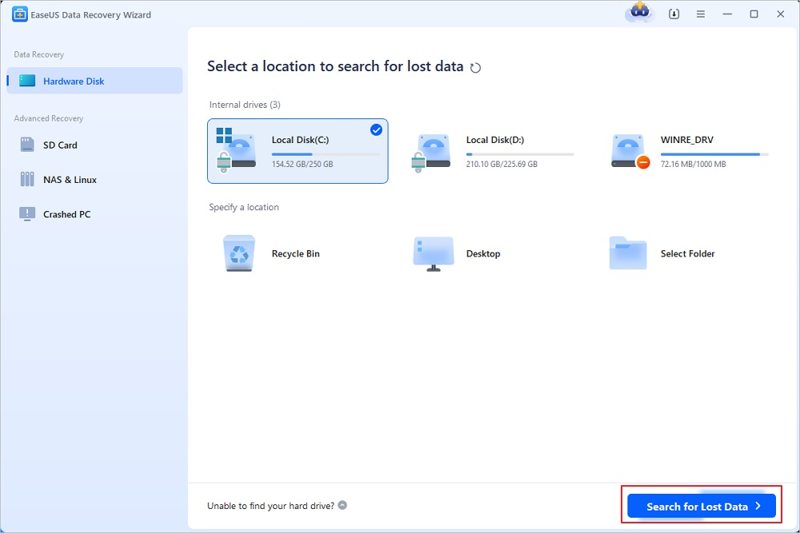
Vaihe 3. Valitse asema ja napsauta Etsi kadonneita tietoja -painiketta aloittaaksesi kadonneiden tiedostojen etsinnän.
Vaihe 4. Kun skannaus on valmis, voit nopeasti paikantaa tiettyjä tiedostoja käyttämällä Suodattaa or Hakukentän.
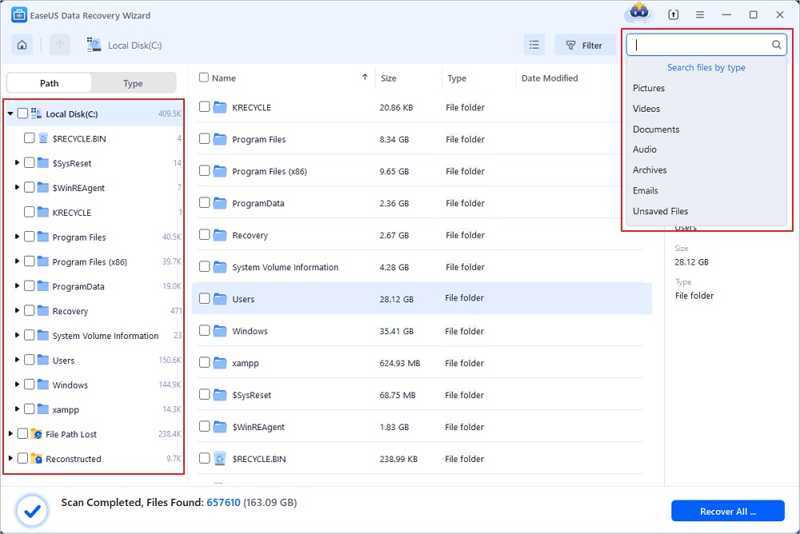
Vaihe 5. Kaksoisnapsauta haluamaasi tiedostoa tai napsauta preview -painiketta esikatsellaksesi sitä.
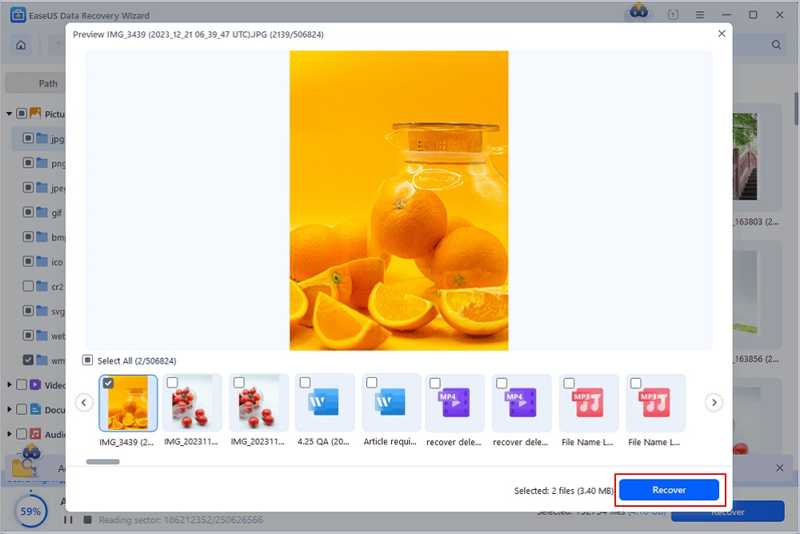
Vaihe 6. Valitse palautettavien tiedostojen vieressä oleva ruutu ja napsauta toipua -painiketta. Voit esimerkiksi palauttaa poistetut videot, sähköposteja, valokuvia, asiakirjatiedostoja ja paljon muuta.
Vaihe 7. Aseta sitten tulostussijainti ja tallenna kaikki tiedostot kerralla. Muista valita toinen kansio alkuperäisen sijainnin sijaan.
Osa 4: Paras vaihtoehto EaseUS Data Recoverylle
EaseUS Data Recovery Wizard -ohjelmisto ei ole täydellinen. Lisäksi onnistumisprosentti vaihtelee riippuen siitä, miten tiedostosi menetetään. Jos se ei pysty palauttamaan tietojasi, kannattaa etsiä vaihtoehto, kuten Apeaksoft Data RecoverySe tarjoaa korkeamman onnistumisprosentin sisäänrakennetun edistyneen teknologian ansiosta. Lisäksi intuitiivinen käyttöliittymä on helppokäyttöinen.
Paras vaihtoehto EaseUS Data Recovery Wizard -ohjelmistolle
- Palauta tietoja sekä sisäisiltä että ulkoisilta kiintolevyiltä.
- Työskentelee monenlaisten tiedostotyyppien ja mediatiedostojen kanssa.
- Esikatsele tiedostoja ja tiedostotietoja ennen palautusta.
- Järjestä kadonneet tiedostot tyypin mukaan.
- Yhteensopiva Windows 11/10/8/7/XP/Vistan ja Mac OS X 10.7:n tai uudemman kanssa.
Suojattu lataus
Suojattu lataus

Tiedostojen palauttaminen EaseUS Data Recovery Alternative -sovelluksella
Vaihe 1. Skannaa asemasi
Käynnistä paras vaihtoehto EaseUS Data Recoverylle, kun olet asentanut sen tietokoneellesi. Macille on olemassa toinenkin versio. Siirry osoitteeseen Kiintolevyn palautus välilehti ja valitse kohdeasema. Jos aiot palauttaa tiedostoja siirrettävältä asemalta, valitse USB/SD-kortin palautus sen sijaan. Napsauta Aloita haku -painiketta aloittaaksesi kadonneiden tietojen etsinnän.

Vaihe 2. Esikatsele kadonneet tiedostot
Kun pikaskannaus on valmis, ohjelmisto suorittaa automaattisesti syväskannauksen. Odota prosessin valmistumista. Siirry sitten kohtaan Tyyppiluettelo -välilehti sivupalkissa ja valitse tiedostotyyppisi. Jos haluat palauta kadonneet valokuvat Macilla tai esimerkiksi Windowsissa valitse KuvaSitten voit etsiä tiettyä tiedostoa ja esikatsella sitä.

Vaihe 3. Palauta tiedot
Varmista, että valitset kaikki palautettavat tiedostot ja napsauta toipua -painiketta oikeassa alakulmassa. Seuraavaksi aseta kohdekansio ja napsauta OKMuutaman minuutin kuluttua löydät palautetut tiedostot kansiosta. Jos alkuperäinen asema on vaurioitunut, tallenna tiedostot muihin paikkoihin.

Yhteenveto
Tässä artikkelissa tarkasteltiin yhtä parhaista tietojen palautusohjelmista, EaseUS Data Recovery WizardSinun tulisi ymmärtää, mitä ohjelmisto pystyy tekemään, sen edut ja haitat sekä käyttäjien arvostelut suosituilla alustoilla. Lisäksi suosittelimme parasta vaihtoehtoista ratkaisua, Apeaksoft Data Recovery -ohjelmaa. Se auttaa sinua palauttamaan kadonneet tai poistetut tiedostot nopeasti. Käyttäjäystävällinen muotoilu helpottaa kadonneiden tietojen palauttamista. Jos sinulla on muita kysymyksiä tästä aiheesta, jätä viesti tämän viestin alle, niin vastaamme siihen.
Aiheeseen liittyvät artikkelit
Viisi tapaa palauttaa iPhonesi poistetut tai vahingossa kadonneet puhelulokit. Riippumatta siitä, onko sinulla varmuuskopioita, voit tarkastella niitä tyhjentämättä iPhoneasi.
Tämä sivu kerää yleiskuvan parhaista videon palautusohjelmista, Disk Drill Pro -ohjelmasta ja siitä, miten voit käyttää poistettuja videoita iOS / Android / Windows / Mac-tietokoneissa.
Tämä opetusohjelma näyttää, kuinka voit nähdä poistetut viestit WhatsAppissa varmuuskopioinnin kanssa tai ilman iPhonea ja Androidia. Napsauta tätä saadaksesi lisätietoja!
Joskus meidän on välttämätöntä palauttaa poistetut Kik-viestit uloskirjautumisen jälkeen. Lue tämä opas ja opi kolme tapaa iOS-/Android-puhelimellasi.

